Con más de 400 millones de oyentes activos mensuales, Spotify es una de las plataformas de transmisión de música más populares del planeta. Y con innumerables canciones y listas de reproducción para elegir, junto con varios podcasts, no es difícil ver por qué.
Lectura relacionada:
- Cómo usar Spotify para iOS: una guía completa
- Cómo usar Spotify en tu Apple Watch
- Cómo descargar la aplicación Spotify para Mac
- Es hora de activar tu Spotify
- Cómo encontrar su Spotify Wrapped 2022 en iPhone
Las sesiones de escucha privadas son una excelente manera de consumir contenido en la plataforma sin que otros sepan lo que estás haciendo. Puede habilitar y deshabilitar esta función en varios productos de Apple, y este artículo le mostrará cómo hacerlo en iOS, iPad y Mac.
Cómo convertir sesiones de escucha privadas en Spotify para iPhone y iPad
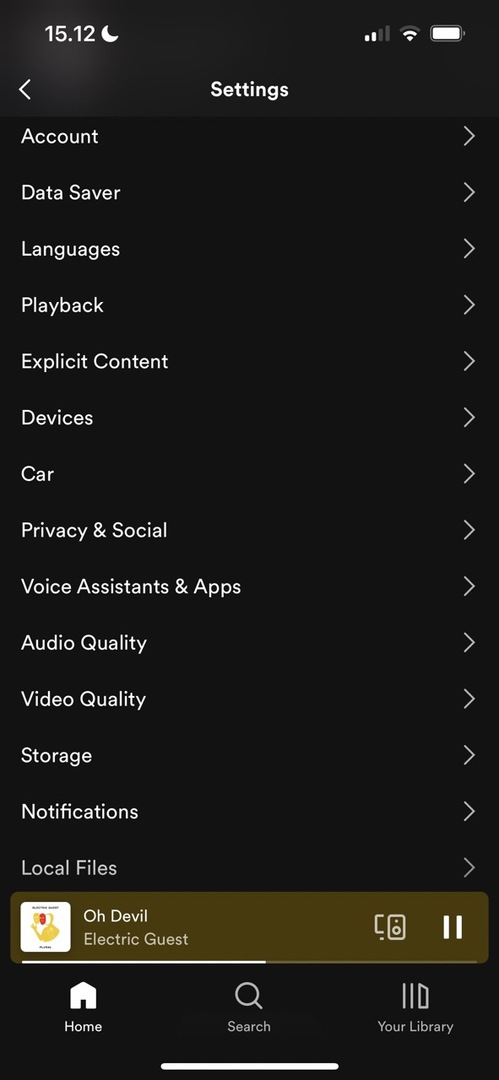
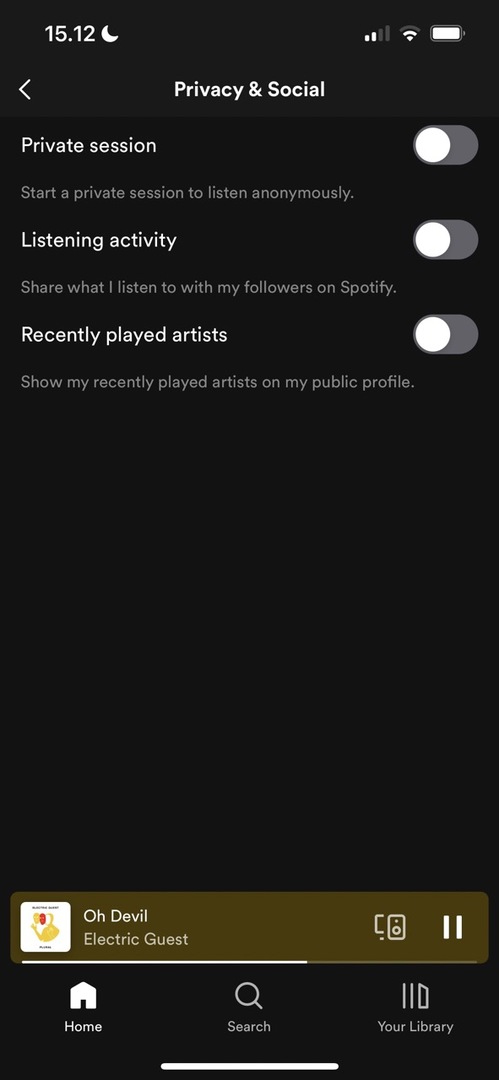
Al activar sesiones de navegación privada para Spotify, el proceso es idéntico en iPhones y iPads. Siga las instrucciones que se enumeran a continuación para lograr el resultado deseado.
- Abra la aplicación Spotify en su dispositivo y haga clic en el engranaje en la esquina superior derecha.
- Desplácese hacia abajo hasta el Privacidad y redes sociales sección y haga clic en este.
- Alternar el Sesión privada opción activada.
Tenga en cuenta que debe estar escuchando música directamente en su dispositivo para habilitar esta configuración. No puede hacerlo si está escuchando en otro dispositivo, como su MacBook.
Cómo desactivar las sesiones privadas de escucha de Spotify en iPhone y iPad
En cuanto a los pasos, desactivar una sesión de navegación privada en Spotify es lo opuesto a activarla. Hemos presentado todo a continuación para que sea más fácil de seguir.
- Haga clic en el engranaje de configuración antes de seleccionar Privacidad y redes sociales.
- En la parte superior, el Sesión privada La opción cambiará a verde si está activada. Simplemente tóquelo para que se vuelva gris.
Cómo activar la escucha privada de Spotify en Mac
Comenzar una sesión privada en la aplicación Spotify para Mac es un poco diferente a hacerlo en tu iPhone o iPad. Los pasos a continuación le mostrarán lo que debe hacer.
1. Abra la aplicación Spotify y seleccione su nombre y foto de perfil; está cerca de la parte superior derecha de la interfaz de su aplicación.
2. Aparecerá un menú desplegable. Cuando lo haga, seleccione el Sesión privada opción. Inmediatamente comenzará una sesión de escucha privada; notarás que tiene cuando veas un candado.
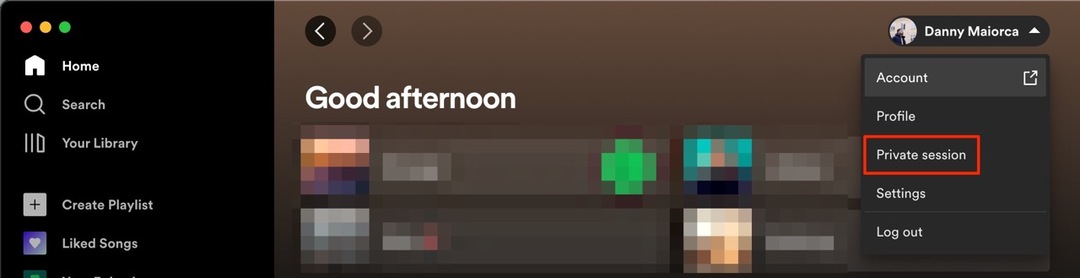
Cómo desactivar la escucha privada en Spotify para Mac
- Para desactivar una sesión de escucha privada en Spotify para Mac, todo lo que necesita hacer es ir nuevamente a su nombre de perfil y su imagen en la parte superior. Una vez que haya expandido el menú desplegable, verá Sesión privada con una marca al lado.
- Haga clic en Sesión privada de nuevo, y su escucha se hará pública.
Cambia tu sesión de escucha de Spotify como quieras
Las sesiones de escucha privadas son excelentes en múltiples situaciones. Tal vez quieras disfrutar de un placer culposo sin ser juzgado, o tal vez simplemente no quieras transmitir lo que escuchas. Independientemente del motivo, activar una sesión de escucha privada requiere poco esfuerzo.
Después de seis horas, caducan las sesiones de escucha privadas en Spotify. Sin embargo, puede apagarlo manualmente si lo desea, y el proceso es bastante simple.

Danny es un escritor independiente que ha estado usando productos Apple durante más de una década. Ha escrito para algunas de las publicaciones de tecnología más grandes de la web y anteriormente trabajó como redactor interno antes de trazar su propia ruta. Danny creció en el Reino Unido, pero ahora escribe sobre tecnología desde su base escandinava.